Utilisation de l’AF
![]()
![]()
![]()
![]()
![]()
![]()
![]()
![]()
AF fait référence à l’autofocus.
Sélectionnez le mode de mise au point et le mode AF appropriés pour le sujet et la scène.
-
Réglez le mode de mise au point sur [S] ou [C].
 Paramétrez le levier du mode Mise au point. (
Paramétrez le levier du mode Mise au point. ( Sélection du Mode Mise au point)
Sélection du Mode Mise au point)

-
Sélectionnez le mode AF.
 Appuyez sur [
Appuyez sur [ ] pour afficher l'écran de sélection du mode AF et validez avec
] pour afficher l'écran de sélection du mode AF et validez avec  ou
ou  . (
. ( Sélection du Mode AF)
Sélection du Mode AF)
 La sélection est également possible en appuyant sur [
La sélection est également possible en appuyant sur [ ].
].
 En mode [iA], chaque pression sur [
En mode [iA], chaque pression sur [ ] permet de basculer entre [
] permet de basculer entre [![]() ] et [
] et [![]() ]. (
]. ( Mode AF)
Mode AF)
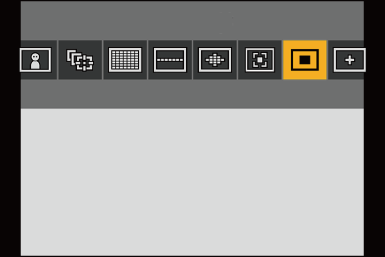
-
Appuyez à mi-course sur le déclencheur.
 L’autofocus s’active.
L’autofocus s’active.

|
|
Mise au point |
|
|
|
Au point |
Flou |
|
Icône de mise au point (A) |
S’allume |
Clignotement |
|
Zone AF (B) |
Vert |
Rouge |
|
Bip AF |
Deux bips |
— |
AF pour faible éclairage
 Dans un environnement sombre, l’AF sous faible éclairage fonctionne automatiquement et l’icône de mise au point apparaît sous la forme [
Dans un environnement sombre, l’AF sous faible éclairage fonctionne automatiquement et l’icône de mise au point apparaît sous la forme [![]() ].
].
 L’achèvement de la mise au point peut prendre plus de temps que d’habitude.
L’achèvement de la mise au point peut prendre plus de temps que d’habitude.
Starlight AF
 Si l’appareil photo détecte des étoiles dans un ciel nocturne après avoir déterminé l’AF sous faible éclairage, la fonction AF dans un ciel étoilé sera activée.
Si l’appareil photo détecte des étoiles dans un ciel nocturne après avoir déterminé l’AF sous faible éclairage, la fonction AF dans un ciel étoilé sera activée.
Une fois la mise au point effectuée, l’icône de mise au point affiche [![]() ] et la zone AF apparaît dans la zone au point.
] et la zone AF apparaît dans la zone au point.
 Les bords de l'écran ne peuvent pas détecter Starlight AF.
Les bords de l'écran ne peuvent pas détecter Starlight AF.
 Touche [AF ON]
Touche [AF ON]
Vous pouvez également activer l’AF en appuyant sur [AF ON].

|
– Sujets à déplacements rapides – Sujets extrêmement éclairés – Sujets sans contraste – Sujets enregistrés à travers une vitre – Sujets situés près d’objets brillants – Sujets dans des endroits très sombres – En enregistrant des sujets se trouvant très loin et à proximité
Cette fonction est utile lorsque l’appareil photo fait la mise au point par erreur sur l’arrière-plan : [
Cette fonction est utile pour prendre des photos à travers des grilles ou des filets : [
– Lors d’un zoom du grand angle au téléobjectif – Lorsque le sujet passe soudainement d’éloigné à proche
[
[
[ |
 Grossissement de la position de la zone AF ([Agrandiss. de la zone AF])
Grossissement de la position de la zone AF ([Agrandiss. de la zone AF])
![]()
![]()
![]()
![]()
![]()
![]()
![]()
![]()
Cela permet d’agrandir le point mise au point lorsque le mode AF est [![]() ], [
], [![]() ], ou [
], ou [![]() ]. (Dans les autres modes AF, le centre de l’écran est agrandi.)
]. (Dans les autres modes AF, le centre de l’écran est agrandi.)
Vous pouvez vérifier la mise au point et observer un sujet plus grand qu’avec le téléobjectif.
-
Mémorisez [Agrandiss. de la zone AF] sur la touche Fn. (
 Touches Fn)
Touches Fn)
-
Agrandissez la position de la zone AF en maintenant la pression sur la touche Fn.
 Lorsque l’écran est agrandi, appuyez à mi-course sur le déclencheur pour refaire la mise au point dans une petite zone AF centrale.
Lorsque l’écran est agrandi, appuyez à mi-course sur le déclencheur pour refaire la mise au point dans une petite zone AF centrale.
 Lorsque l’écran est agrandi, tournez
Lorsque l’écran est agrandi, tournez  ou
ou  pour régler l’agrandissement.
pour régler l’agrandissement.
Utilisez  pour effectuer des réglages plus précis.
pour effectuer des réglages plus précis.

|
– Enregistrement vidéo/[Post-Focus] – [Pré-rafale 6K/4K] – [Effet miniature] ([Configuration de filtre]) – [Exposition multiple]
[ |
[Régl. perso. AF(Photo)]
![]()
![]()
![]()
![]()
![]()
![]()
![]()
![]()
Sélectionnez les fonctionnalités de la commande AF pour enregistrer en utilisant le réglage [AFC] approprié pour le sujet et la scène.
Chacune de ces fonctionnalités peut être davantage personnalisée.
-
Réglez le mode Mise au point sur [AFC]. (
 Sélection du Mode Mise au point)
Sélection du Mode Mise au point)
-
Réglez [Régl. perso. AF(Photo)].


 [
[![]() ]
]  [
[![]() ]
]  [Régl. perso. AF(Photo)]
[Régl. perso. AF(Photo)]

[Réglage 1]
Paramètre général de base.
[Réglage 2]
Suggéré pour les situations où le sujet se déplace à une vitesse constante dans une direction.
[Réglage 3]
Suggéré lorsque le sujet se déplace au hasard et que d’autres objets peuvent se trouver dans la scène.
[Réglage 4]
Suggéré pour les situations où la vitesse du sujet change de façon significative.
|
– [PHOTO 6K/4K] |
 Réglage des paramètres AF personnalisés
Réglage des paramètres AF personnalisés
-
Appuyez sur

 pour sélectionner le type de paramètre AF personnalisé.
pour sélectionner le type de paramètre AF personnalisé.
-
Appuyez sur

 pour sélectionner des éléments et appuyez sur
pour sélectionner des éléments et appuyez sur 
 pour paramétrer.
pour paramétrer.
 Pour réinitialiser par défaut les paramètres, appuyez sur [DISP.].
Pour réinitialiser par défaut les paramètres, appuyez sur [DISP.].
-
Appuyez sur
 ou
ou  .
.


